怎样免费翻译整篇英文Word文档
怎样免费翻译整篇英文Word文档
1.安装PDF转换器,用鼠标双击打开软件,然后进入功能页面,选择我们所要使用的功能,点击页面上方【特色转换】,再点击下拉框中【word翻译】,到这里功能就选择完成了。
2.功能选择完成后,就要添加我们所要翻译的文件了,点击页面底部的【添加文件】的按钮,会弹出一个窗口,直接选择我们所要翻译的文件。也可以在本地找到文件,然后直接拖拽进处理页面,这两种添加文件的方式都可以。
3.文件添加好之后,给翻译完成的文件设置保存位置,有两种保存方式,一种是直接点击【原文件夹】,保存在原文件夹中,还有一种就是点击【自定义】选项,选择本地的任意文件夹保存,这个看个人习惯来选择。
4.然后接下来就要开始翻译的操作了,在开始之前我们要选择翻译的语种,选择英文转中文。下面可以直接点击页面上方【状态】栏目下方的播放按钮,也可以点击页面底部的【开始转换】的按钮,都可以开始操作。
5.稍等片刻后,文件翻译很快的。当页面上方的【状态】栏目中,转换进度显示100%的时候。文件翻译就完成了,然后直接在页面点击【打开】按钮,就可以查看翻译完成的中文文件了。
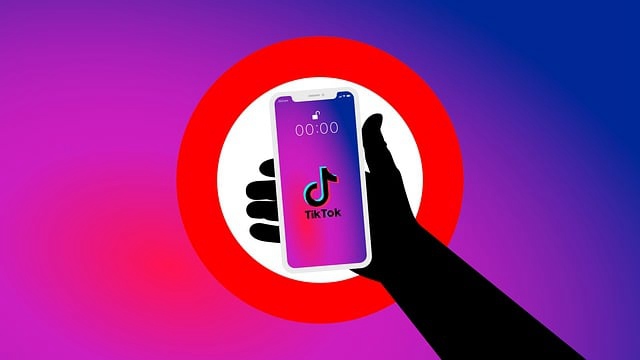
怎么翻译Word文档Word英文文档翻译成中文方法
一,
点击菜单栏中的
“
审核
”
,打开审核相关的工具栏,点击
语言
,在打开的语言工
具中我们可以看到翻译和语言工具
二,我们先要设置翻译选项,我们是将英文,翻译为中文,所以先要进行下面这些操
作
点击翻译,打开翻译菜单,之后选择
选择转换语言
三,在打开的
翻译语言选项
中,默认的设置是将当前语言翻译为英文,所以这是不
符合我们的要求的
四,将
选择翻译屏幕提示语言
改为
中文(中国)
,将
选择文档翻译语言
下面的
语言改为
英语(美国)
,将翻译为改为
,具体设置如下图所示,完
成这些设置后,点击右下方的
确定
按钮
五,完成上面的设置后,再选择翻译中的
翻译文档(英语(美国)至中文(中
国))
怎样快速、免费的翻译整篇pdf、word文档
具体的使用方法:
1:打开文档翻译器,页面默认的就是文档翻译,我们可以点击【点击上传文档】按钮,将要进行翻译的文件添加进去,可以看到的是支持四种格式的文档哦。
2:文件添加进去后是可以选择重新上传的,如果不想翻译这份文件或者添加错了,都可以进行修改的。
3:在页面上面有文件语言的切换,默认的是中文翻译成英文,当然这也是这次翻译需要的,我们如果有其他语言的需求,可以自己去选择。
4:确定好要进行翻译的文件后,点击这里的【翻译】按钮,等待一会,翻译出来的内容就会在右边展示出来。
5:这时候我们就可以导出翻译完成的文件了,点击页面下面的【导出文件】按钮。会弹出一个窗口,选择保存的位置就好。
6:当然点击页面上方的设置图标,也可以选择保存的路径,哪种保存方法方便就可以选择哪一种哦。
哪个翻译软件翻译语言最准确
应该来说没有哪款是最准确的,都有误差吧,我目前在用的有这两个谷歌和 Eotu。
谷歌翻译支持语音翻译的,或者你也可以试下Eotu浏览器的实时语音翻译功能,2种不同语言互译,语种可选,这个也是用的谷歌的语音翻译引擎。
提示下:在用这2个语音翻译软件的时候,口齿清晰,语速适中,太快的话会导致语音识别不准。
相关推荐
- 08-11 翻译官翻译哪些语言更赚钱
- 08-16 戍卒叫,函谷举,楚人一炬,可怜焦土。怎么翻译
- 09-06 请问红酒和红葡萄酒在英文中的翻译怎么区分
- 03-12 怎样快速翻译pdf格式的英语论文
- 07-25 如何评价《亲爱的翻译官》这部电视剧
- 07-31 《式微》的原文和翻译
- 07-27 "倒福的由来"翻译成英语
- 07-26 惟读书是务(翻译)
- 08-04 什么是人工智能翻译机,哪种好用
